Ce chapitre explique et détaille les options que vous pouvez utiliser dans la fenêtre d'importation du 3ds Max FBX plug-in.
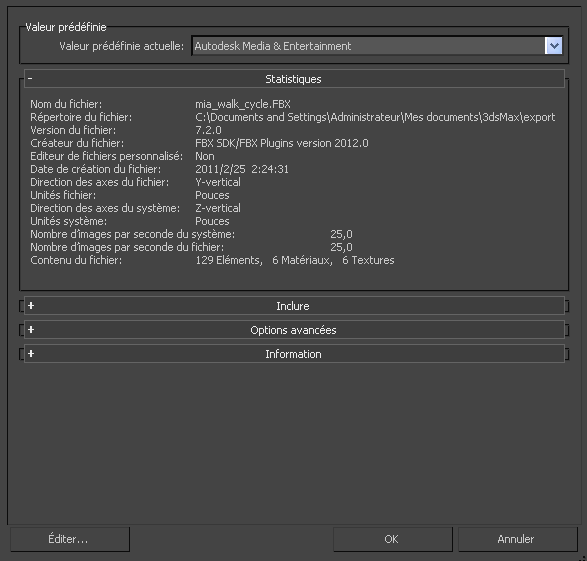
Fenêtre d'importation FBX
Importation de fichiers FBX dans 3ds Max
Cette section décrit comment importer les fichiers avec le plug-in FBX 3ds Max:
Pour importer un fichier FBX:
- Lancez 3ds Max.
- Sélectionnez le menu Application
 Importer et utilisez le navigateur de fichier pour trouver le fichier FBX que vous voulez importer.
Importer et utilisez le navigateur de fichier pour trouver le fichier FBX que vous voulez importer. - La fenêtre d'importation FBX s'ouvre. Choisissez les options d'importation souhaitées.
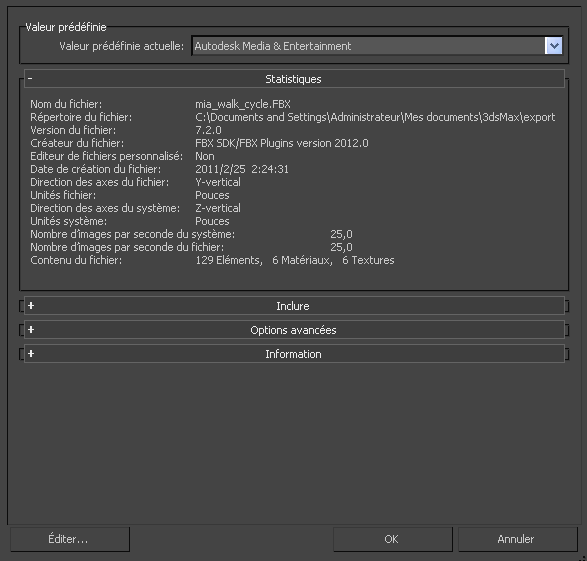
- Cliquez sur OK.
- En cas de conversions ou d'erreurs pendant le processus d'importation, le gestionnaire d'avertissement fait un rapport à la fin de l'importation. Voir Afficher/masquer le gestionnaire d'avertissements pour plus d'informations sur le gestionnaire d'avertissements. Remarque : Il existe une différence entre les "erreurs" et les "avertissements". Le plug-in rapporte une erreur lorsqu'un événement imprévu s'est produit. Lorsque le plug-in rapporte une erreur, elle indique que les conséquences de cette erreur sont inconnues. Les avertissements préviennent l'utilisateur lorsque le plug-in convertit les données source pour que leur format soit lisible par l'application de destination.
Remarque : Pour annuler le processus d'importation, appuyez sur la touche ECHAP.